Excel VAR.P funktion
Smakämnen VAR.P funktion beräknar variansen baserat på hela populationen.
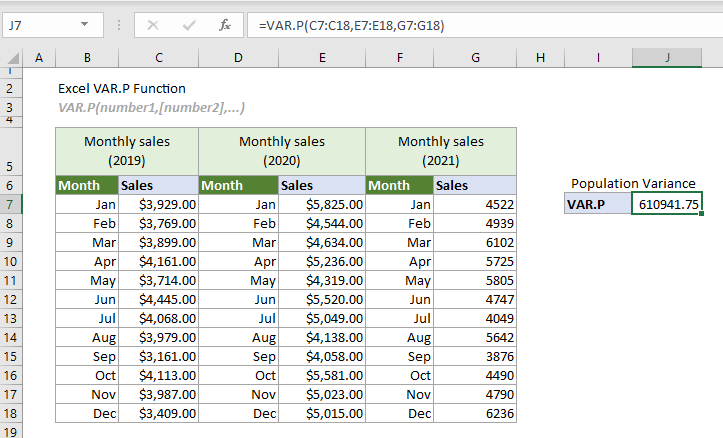
Excel-variationsfunktioner
Följande tabell listar alla Excel-variansfunktioner och deras användningsnoteringar, som kan hjälpa dig att välja den som bäst passar dina behov.
| Namn | Data typ | Text och logik i referenser |
| VAR | Prov | Ignoreras |
| VAR.S | Prov | Ignoreras |
| PINNE | Prov | utvärderas |
| VARP | Befolkning | Ignorera |
| VAR.P | Befolkning | Ignoreras |
| VARPA | Befolkning | utvärderas |
syntax
VAR.P(number1, [number2], ...)
Argument
- Number1 (obligatoriskt): Den första siffran eller referensen som används i beräkningen.
- Nummer 2, ... (obligatoriskt): Den andra och fler siffror eller referenser som används i beräkningen.
Anmärkningar
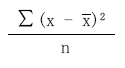
 är medelvärdet av urvalet.
är medelvärdet av urvalet.Returvärde
Det returnerar ett numeriskt värde.
Exempelvis
Följande tabell visar månadsförsäljningen för 2019, 2020 och 2021 separat. Förutsatt att månadsförsäljningen för dessa tre år är hela befolkningen. För att beräkna variansen baserat på hela denna population kan du använda VAR.P-funktionen enligt följande för att få det gjort.
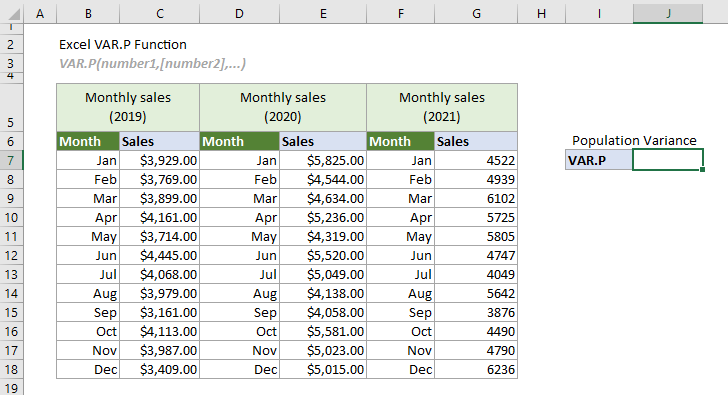
Välj en cell (säger J7 i det här fallet), skriv in formeln nedan och tryck på Enter för att få resultatet.
=VAR.P(C7:C18,E7:E18,G7:G18)
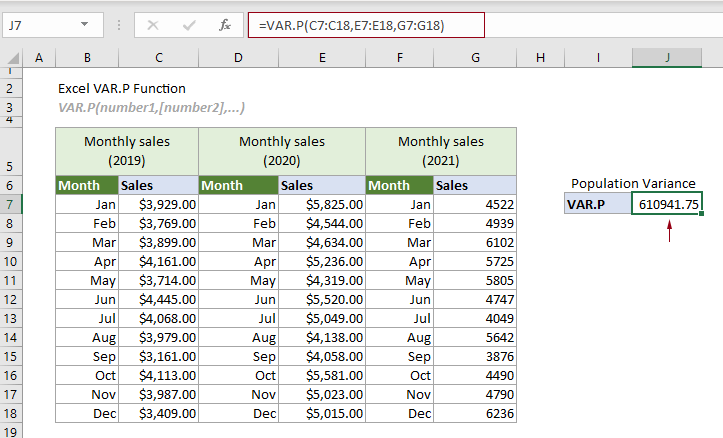
Obs: Argument i formeln ovan tillhandahålls som tre cellområden. Du kan dock även mata in siffrorna direkt i funktionen som enskilda nummer eller nummeruppsättningar.
Relaterade funktioner
Excel VARA-funktion
VARA-funktionen beräknar variansen baserat på ett givet urval.
Excel VAR funktion
Funktionen VAR beräknar variansen baserat på ett givet urval.
Excel VAR.S funktion
Funktionen VAR.S beräknar variansen baserat på ett givet urval.
Excel VARP-funktion
Funktionen VARP beräknar variansen baserat på hela populationen.
Excel VARPA-funktion
Funktionen VARPA beräknar variansen baserat på hela populationen.
De bästa Office-produktivitetsverktygen
Kutools för Excel - Hjälper dig att sticka ut från mängden
Kutools för Excel har över 300 funktioner, Se till att det du behöver bara är ett klick bort...

Fliken Office - Aktivera läsning och redigering av flikar i Microsoft Office (inkluderar Excel)
- En sekund att växla mellan dussintals öppna dokument!
- Minska hundratals musklick åt dig varje dag, säg adjö till mushanden.
- Ökar din produktivitet med 50 % när du visar och redigerar flera dokument.
- Ger effektiva flikar till Office (inklusive Excel), precis som Chrome, Edge och Firefox.
